何人かのユーザーが自動ログインがUbuntu17.10で機能していないと報告しています。これは、Ubuntu17.10の今後のソフトウェアアップデートで修正されるように現在含まれているバグです。この問題は、nvidiaビデオグラフィックベースのコンピューターでのみ発生することが確認されていることに注意してください。この記事は、バグが解決された後、更新がリリースされたときに更新されますが、今のところ、問題を修正するための回避策を確認してください。
Ubuntuにインストールされているビデオドライバーの確認
Ubuntuコンピューターにインストールされているビデオドライバーを確認するには、ターミナルを起動して次のコマンドを入力します。
sudo lshw -c video | grep 'configuration'
以下のスクリーンショットのような出力構成が表示されるはずですが、私のテストPCではIntelドライバーであるため、i915と表示されます。
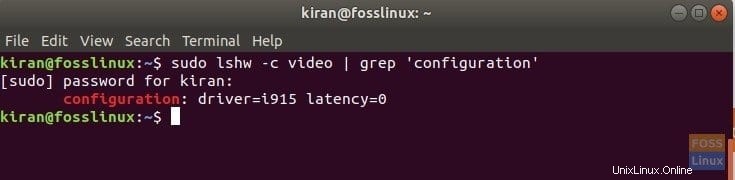
nvidiaドライバーのユーザーは、出力を「 configuration:driver-nvidialatency =0」と表示する必要があります。 」
公式バグがリリースされるまでの回避策
ユーザーがデフォルトのWaylandビデオサーバーでログインしている場合、自動ログインは完全に正常に機能します。 PCへのログイン中にXOrgディスプレイサーバーに切り替え、PCにnvidiaビデオドライバーがある場合は、自動ログインの問題が発生します。 Ubuntu 17.10のデフォルト設定では、意図的にXorgに切り替えない限り、この問題が発生することはありません。これは、Waylandで見られる非互換性アプリケーションの問題が原因である可能性があります。
したがって、自動ログインの問題の回避策は、Ubuntuへのログイン中にWaylandディスプレイサーバーを選択することです。
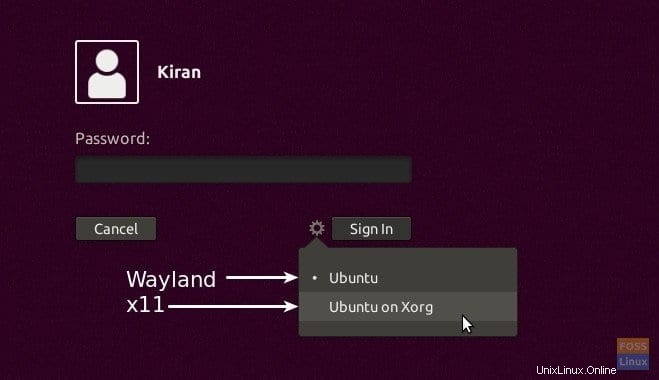
自動ログインは初めてですか?
自動ログイン機能を初めて使用する場合は、ユーザーがログインパスワードなしでPCにログインできる自動ログイン機能を有効にできることを簡単に説明します。これは、PCの唯一のユーザーであり、誰もPCを使用していない場合や、プライベートデータが含まれていないテストPCのみである場合に、時間を節約するための便利な機能です。
Ubuntu 17.10で自動ログインを有効にするには:
ステップ1)「アクティビティ」>「設定」
に移動しますステップ2)[詳細]をクリックします。
ステップ3)[ユーザー]をクリックし、[ロック解除]ボタンをクリックして管理者権限のロックを解除します。
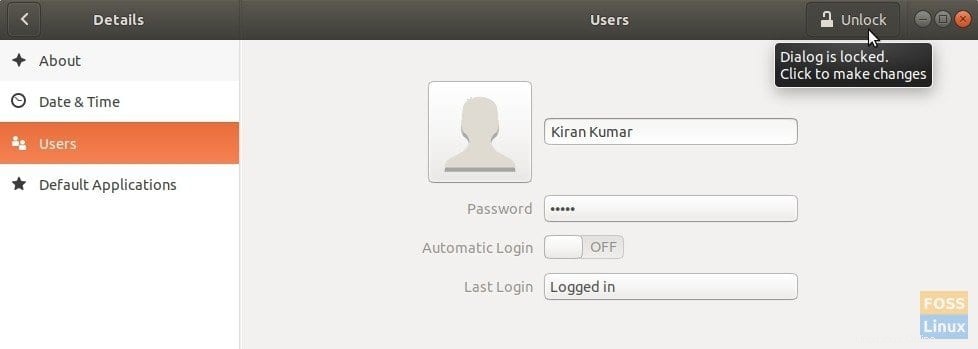
ステップ4)最後に「自動ログイン」を有効にし、設定を有効にするためにPCを再起動します。
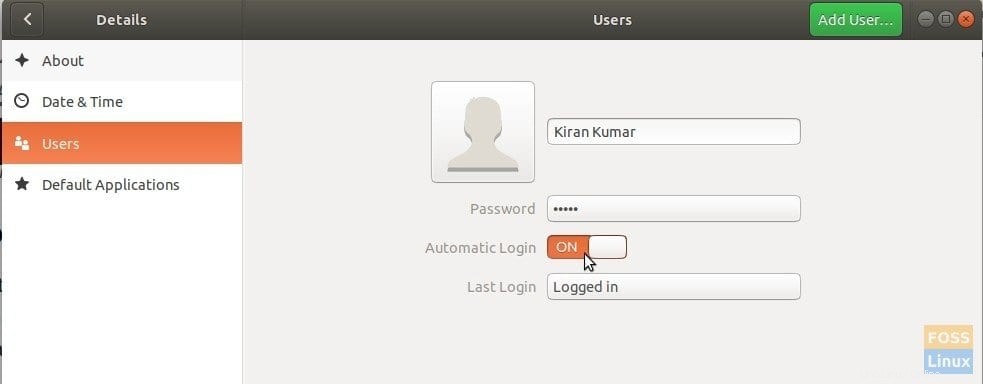
以上です!